Napraw problem z brakiem ładowania pulpitu WordPress
Opublikowany: 2021-11-30Czy Twój pulpit nawigacyjny nie działa poprawnie i nie wyświetla się? Mamy coś dla Ciebie. W tym przewodniku pokażemy Ci różne sposoby rozwiązania problemu z brakiem ładowania pulpitu WordPress .
WordPress to jeden z najlepszych systemów zarządzania treścią i platform do tworzenia stron internetowych. Ma wiele elastycznych opcji dostosowywania, które pomogą Ci stworzyć żądaną stronę internetową. Ale choć jest to genialne, możesz napotkać pewne problemy podczas korzystania z WordPressa.
Widzieliśmy wcześniej, jak naprawić pętlę „Nie wymaga aktualizacji”, różne metody naprawy pominiętego błędu harmonogramu, a nawet co zrobić, gdy logowanie nie działa. W tym przewodniku przyjrzymy się niektórym typowym problemom podczas ładowania pulpitu WordPress.
Zanim przejdziemy do rozwiązań, lepiej zrozummy, dlaczego ten problem występuje w Twojej witrynie.
Dlaczego pulpit nawigacyjny WordPress nie ładuje się poprawnie?
Pulpit nawigacyjny to miejsce, z którego zarządzasz całą witryną, więc jeśli się nie załaduje, może być dla Ciebie prawdziwym bólem głowy. Zanim spróbujemy znaleźć rozwiązanie, szybko przeanalizujmy niektóre z głównych przyczyn tego problemu.
Po pierwsze, należy pamiętać, że może istnieć kilka powodów, dla których pulpit nawigacyjny WordPressa może nie być wyświetlany i ładowany prawidłowo . Jeśli podczas ładowania na pulpicie jest pusty ekran i nie jest to biały ekran śmierci, zwykle oznacza to błąd w kodzie źródłowym. Może się tak zdarzyć, jeśli ostatnio dokonałeś zmian w swojej witrynie, dostosowując ją lub dodając nowy motyw lub wtyczkę.
Alternatywnie pulpit nawigacyjny może również nie działać poprawnie, jeśli masz problemy z pamięcią lub jeśli występują konflikty z przeglądarką internetową. Może się jednak zdarzyć, że nie będziesz w stanie ustalić rzeczywistego powodu, dla którego pulpit WordPress nie ładuje się poprawnie.
Dobrą wiadomością jest to, że w poniższej sekcji omówimy rozwiązania najczęstszych problemów, dzięki czemu będziesz mieć dostęp do swojego pulpitu nawigacyjnego w mgnieniu oka.
Jak naprawić problem z brakiem ładowania pulpitu WordPress?
Jeśli nie masz pewności, dlaczego pulpit WordPress się nie wyświetla, możesz wypróbować niektóre z poniższych rozwiązań.
- Wyczyść pliki cookie i pamięć podręczną
- Zaktualizuj przeglądarkę internetową
- Sprawdź, czy nie ma konfliktów wtyczek i motywów
- Edytuj plik wp-config.php
- Zwiększ limit pamięci
- Problemy z bazą danych
- Sprawdź błędy w trybie debugowania
W tej sekcji pokażemy, jak krok po kroku rozwiązać wszystkie te problemy. Nawet jeśli nie masz pewności, dlaczego pulpit WordPress nie działa, zalecamy przejrzenie listy w tej kolejności i wypróbowanie tych rozwiązań, ponieważ rozwiązują one większość problemów.
1. Wyczyść pliki cookie i pamięć podręczną
Jedną z pierwszych rzeczy, które powinieneś zrobić, aby rozwiązać problem z ładowaniem pulpitu WordPress, jest wyczyszczenie plików cookie i pamięci podręcznej. Przeglądarki internetowe przechowują pliki tymczasowe, więc czyszcząc pliki cookie i pamięć podręczną, masz pewność, że przeglądarka pobiera najnowsze wersje plików podczas korzystania z WordPressa.
W zależności od przeglądarki internetowej istnieją różne sposoby czyszczenia plików cookie i pamięci podręcznej. W ramach tej demonstracji pokażemy, jak to zrobić za pomocą przeglądarki Google Chrome , ponieważ jest to najczęstsza przeglądarka. Jeśli używasz innej przeglądarki, kroki mogą się nieco różnić, ale powinieneś być w stanie wykonać je bez żadnych problemów.
Aby wyczyścić pliki cookie w Chrome, otwórz Ustawienia i wybierz opcję Prywatność i bezpieczeństwo . Następnie przejdź do sekcji Wyczyść dane przeglądania , ponieważ chcesz wyczyścić pliki cookie i pamięć podręczną w przeglądarce internetowej.
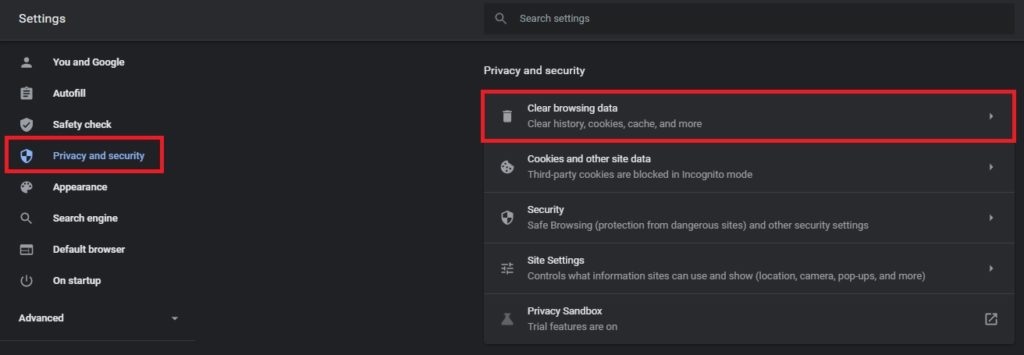
Następnie na ekranie pojawi się okno dialogowe. Sprawdź Pliki cookie i inne dane witryn oraz Obrazy i pliki w pamięci podręcznej i naciśnij Wyczyść dane .
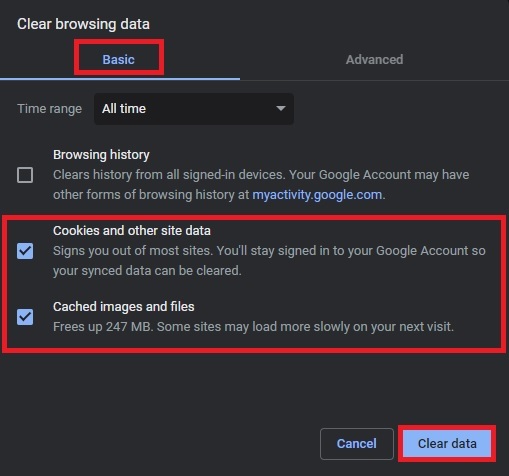
Wszystkie pliki cookie i pamięć podręczna zostaną usunięte z przeglądarki internetowej. Następnie możesz sprawdzić, czy pulpit WordPress ładuje się, czy nie.
2. Zaktualizuj swoją przeglądarkę internetową
Pliki cookie i pamięć podręczna mogą nie być jedynym problemem przeglądarki internetowej, który powoduje, że pulpit nawigacyjny WordPress nie działa poprawnie. Aby upewnić się, że przeglądarka internetowa nie powoduje żadnych problemów, należy ją zaktualizować.
W większości przypadków możesz to zrobić bezpośrednio z przeglądarki internetowej. Na przykład, jeśli używasz Chrome, musisz otworzyć Ustawienia i przejść do O Chrome .
Twoja przeglądarka będzie szukać aktualizacji i automatycznie zaktualizuje się do najnowszej wersji, jeśli jest dostępna. Aby zakończyć aktualizację, wystarczy kliknąć Uruchom ponownie , aby rozpocząć korzystanie z najnowszej wersji.
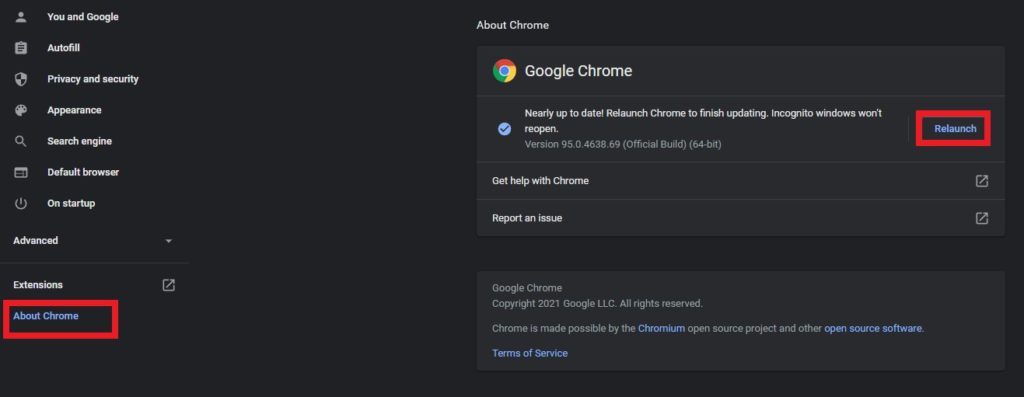
Jeśli korzystasz z innych przeglądarek internetowych, takich jak Firefox, Safari lub Edge, możesz wykonać podobne kroki. Ale jeśli nie możesz dowiedzieć się, jak zaktualizować przeglądarkę internetową, możesz ją również pobrać z oficjalnej strony internetowej.
Jeśli po tym Twój pulpit WordPress nadal się nie ładuje, wiesz, że Twoja przeglądarka tego nie powoduje i powinieneś spróbować czegoś innego.
3. Sprawdź konflikty wtyczek i motywów
Jeśli niedawno dodałeś nową wtyczkę lub motyw, mogą wystąpić konflikty z podstawowymi plikami WordPress i powodować problemy z pulpitem nawigacyjnym. Aby sprawdzić, czy to dlatego pulpit WordPress nie wyświetla się, czy nie, możesz po prostu wyłączyć wszystkie wtyczki lub aktywny motyw.
Istnieje kilka metod dezaktywacji wtyczek. W tym demo zrobimy to za pomocą klienta FTP. Możesz zrobić dowolnego klienta FRP, takiego jak FileZilla, WinSCP lub Cyberduck. W tym demo użyjemy FileZilla, ponieważ jest to najlepsza z naszego doświadczenia.
3.1. Połącz się ze swoją witryną za pomocą klienta FTP
Najpierw musisz połączyć swoją witrynę z FileZilla, aby zmodyfikować swoją witrynę. Przejdź do Plik > Menedżer witryn lub użyj skrótu Ctrl + S , aby bezpośrednio otworzyć menedżera witryny.
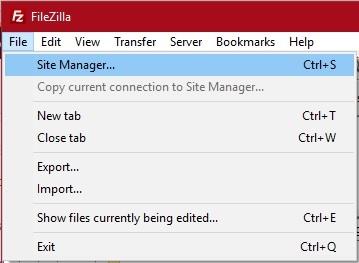
Następnie kliknij Nowa witryna i wprowadź nazwę swojej witryny.
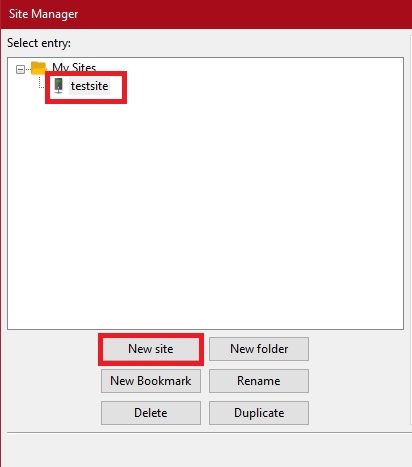
Na karcie Ogólne wprowadź poświadczenia dostarczone przez usługi hostingowe po prawej stronie okna dialogowego i naciśnij Połącz .
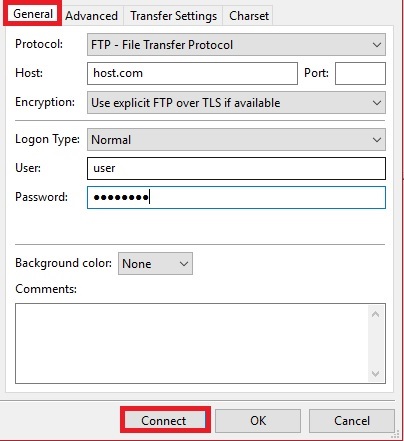
Po połączeniu będziesz mógł uzyskać dostęp do plików swojej witryny i dezaktywować motywy i wtyczki.
3.2. Dezaktywuj aktywny motyw i wtyczki
Najpierw musisz dezaktywować aktywny motyw. W tym celu musisz przejść do folderu /wp-content/themes/ plików witryny. Znajdź motyw, którego aktualnie używasz, i zmień jego nazwę na inną.
Ponieważ naszym aktywnym motywem jest Divi, zmienimy nazwę folderu Divi . Na razie zmieńmy jego nazwę na divi.renamed , aby było łatwo zidentyfikować.
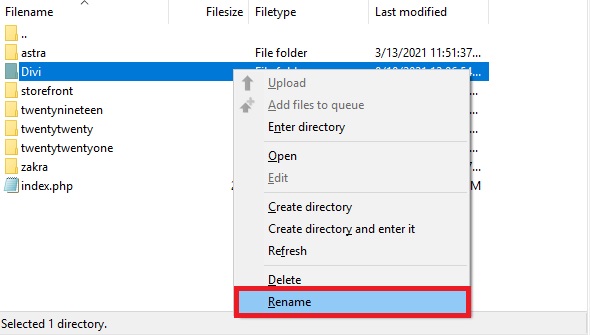
Podobnie, aby dezaktywować wtyczki, przejdź do folderu /wp-content/plugins/ i zmień nazwy folderów wtyczek , które ostatnio dodałeś do swojej witryny.
Spowoduje to dezaktywację wszystkich wtyczek w Twojej witrynie. Następnie ponownie sprawdź pulpit WordPress, a jeśli załaduje się teraz, dowiesz się, że występuje konflikt z Twoim motywem lub wtyczkami, które powodują problem. Teraz aktywuj je jeden po drugim, aż znajdziesz wadliwą wtyczkę.
Jak wspomniano powyżej, istnieją inne sposoby dezaktywacji wtyczek. Aby uzyskać więcej informacji na ten temat, zapoznaj się z naszym przewodnikiem dotyczącym zbiorczej dezaktywacji wtyczek WordPress.
Jest to bardzo dobre rozwiązanie kilku głównych problemów, gdy pulpit WordPress nie ładuje się. Pomoże Ci rozwiązać takie problemy jak:
- Admin CSS nie ładuje się: style CSS w panelu WordPress nie ładują się. Zamiast tego otrzymasz tylko teksty menu na desce rozdzielczej.
- Ikony się nie wyświetlają: Ikony pulpitu WordPress mogą nie działać. Może to być również problemem z powodu zepsutego CSS.
- Biały ekran śmierci (WSoD): Zwykle, gdy pulpit WordPress nie ładuje się, w przeglądarce pojawia się pusty biały ekran.
Jeśli napotkasz którykolwiek z tych problemów, prawdopodobnie przyczyną problemu jest konflikt z jedną z Twoich wtyczek lub motywu.

4. Edytuj plik wp-config.php
UWAGA : Ponieważ ta metoda obejmuje edycję niektórych podstawowych plików, zalecamy wykonanie kopii zapasowej witryny i utworzenie motywu podrzędnego przed kontynuowaniem.
Innym powodem, dla którego pulpit nawigacyjny WordPress może się nie ładować, jest to, że w pliku wp-config.php znajdują się niepotrzebne elementy. Elementy te mogą zawierać puste linie lub znaczniki „?>”, które mogą powodować problemy.
Aby uzyskać dostęp do pliku wp-config.php , ponownie będziesz potrzebować klienta FTP. Postępuj zgodnie z krokami przedstawionymi w punkcie 3.1. aby połączyć swoją witrynę przed kontynuowaniem.
Następnie w folderze głównym zobaczysz plik wp-config.php . Musisz wprowadzić zmiany w tym pliku, więc kliknij go prawym przyciskiem myszy i naciśnij Edytuj .
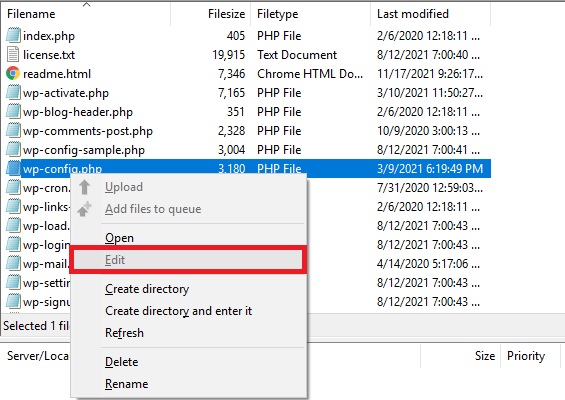
Sprawdź, czy na dole kodu znajdują się puste wiersze i usuń puste wiersze , jeśli są. Dodatkowo usuń tag „?>”, jeśli go znajdziesz.
Jeśli występują problemy z CSS, a Twój pulpit nawigacyjny WordPress nie ładuje CSS, możesz dodać fragment kodu. Po prostu skopiuj i wklej następujący fragment kodu na dole kodu do edytora.
define('CONCATENATE_SCRIPTS', false);Następnie zapisz plik i załaduj swój pulpit nawigacyjny WordPress. Jeśli wystąpił problem związany z plikiem config.php , powinien on zostać rozwiązany, a pulpit nawigacyjny powinien działać poprawnie.
5. Zwiększ limit pamięci
Niewystarczająca pamięć PHP może być kolejnym powodem, który może spowodować, że pulpit WordPress nie zostanie załadowany. Domyślna pamięć PHP dla witryny WordPress to 64 MB. Mimo że jest to w porządku dla większości witryn, czasami może to nie wystarczyć.
Ponieważ nie ma wystarczającej ilości pamięci, Twój pulpit nawigacyjny WordPress może mieć problemy z prawidłowym ładowaniem. Dobrą wiadomością jest to, że możesz łatwo zwiększyć limit pamięci za pomocą jednej linii kodu. W tym celu należy ponownie otworzyć plik wp-config.php , kliknąć go prawym przyciskiem myszy, nacisnąć Edycja i na końcu dodać następujący kod.
zdefiniuj( 'WP_MEMORY_LIMIT', '256M' );
Spowoduje to zwiększenie limitu pamięci do 256 MB, co powinno naprawić brak wyświetlania problemu na pulpicie WordPress w Twojej witrynie. Możesz także dostosować kod i ustawić limit na 128 MB, 512 MB lub dowolny inny limit, po prostu edytując tę część kodu.
6. Problemy z bazą danych
Problemy z bazą danych są również jednym z najczęstszych problemów, które mogą powodować, że pulpit WordPress nie będzie się ładować. W takim przypadku może być konieczna ich naprawa.
Aby to zrobić, potrzebujesz dostępu do phpMyAdmin i cPanel swojej witryny. Najpierw zaloguj się na swoje konto cPanel i poszukaj opcji phpMyAdmin w sekcji Bazy danych i kliknij ją.
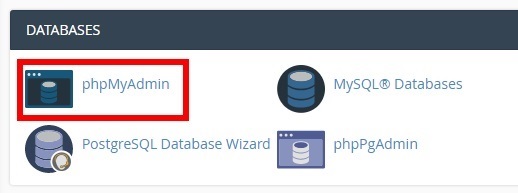
Zostaniesz przekierowany do bazy danych phpMyAdmin Twojej witryny. Tam zobaczysz wszystkie dostępne bazy danych stron internetowych na Twoim koncie, więc wybierz bazę danych , którą chcesz edytować.
Tutaj będziesz mógł zobaczyć wszystkie tabele w konkretnej bazie danych. Wszystko, co musisz zrobić, to przewinąć do dołu strony i nacisnąć Sprawdź wszystko , aby wybrać wszystkie tabele bazy danych. Następnie kliknij opcję Z wybranymi i wybierz Napraw tabelę .
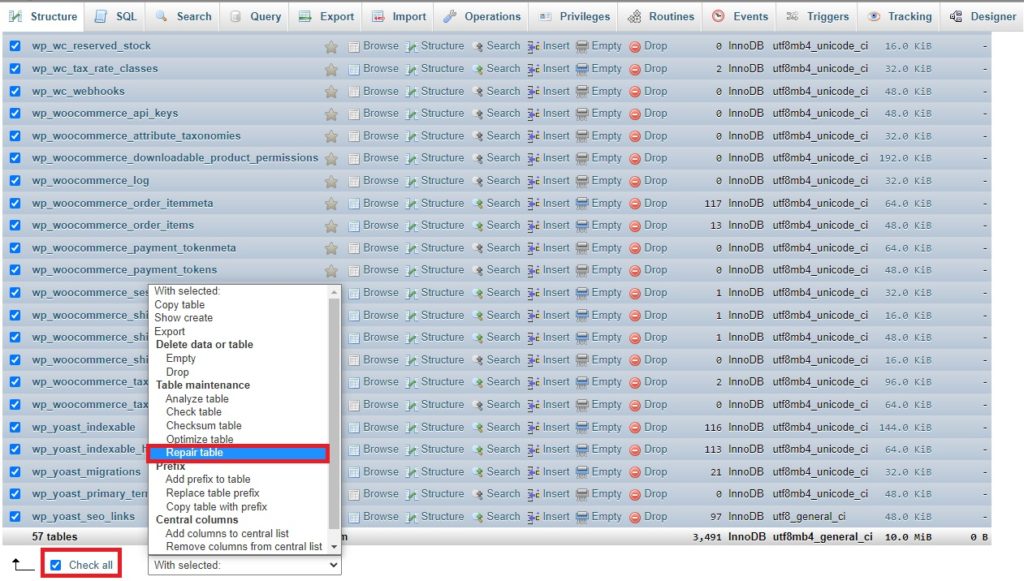
Proces naprawy rozpocznie się automatycznie. Po zakończeniu załaduj ponownie pulpit nawigacyjny WordPress. Jeśli były jakieś problemy z bazą danych, to powinno je rozwiązać.
7. Sprawdź błędy za pomocą trybu debugowania
Włączenie trybu debugowania może pomóc w rozwiązaniu problemów z pulpitem WordPress. Domyślnie ten tryb jest wyłączony, ale gdy go aktywujesz, możesz zobaczyć błędy, które powodują, że WordPress nie działa poprawnie. Jeśli masz problemy z pulpitem nawigacyjnym, możesz tymczasowo włączyć tryb debugowania, aby zrozumieć, co powoduje problemy.
Aby włączyć tryb debugowania, musisz otworzyć wp-config.php i wkleić następujący kod przed wierszem z napisem /* To wszystko, przestań edytować! Miłego publikowania. */
zdefiniuj ( 'WP_DEBUG', prawda );
Jeśli chcesz uzyskać więcej informacji o tym, jak to zrobić, zapoznaj się z naszym przewodnikiem, jak włączyć tryb debugowania w WordPress.
Kilka bardziej przydatnych rozwiązań
Do tej pory widzieliśmy niektóre z najbardziej przydatnych rozwiązań, aby naprawić problem z brakiem ładowania pulpitu WordPress. Jeśli nadal nie możesz rozwiązać tego problemu, możesz spróbować jeszcze kilku rzeczy.
Użyj trybu incognito
Korzystanie z trybu incognito może być również pomocne, jeśli nie wyświetla się pulpit nawigacyjny WordPress. Jeśli panel ładuje się w trybie incognito, może to oznaczać problem z rozszerzeniami przeglądarki internetowej . Możesz je wyłączyć i ponownie aktywować jeden po drugim, aby dowiedzieć się, które rozszerzenie powoduje ten problem.
Jeśli korzystasz z przeglądarki Google Chrome, możesz łatwo uzyskać dostęp do sekcji rozszerzeń, korzystając z linku chrome://extensions/.
Edytuj plik .htaccess
UWAGA: Przed wypróbowaniem tego rozwiązania zalecamy utworzenie kopii zapasowej witryny i użycie motywu podrzędnego, jeśli jeszcze tego nie zrobiłeś.
Jeśli nadal masz problemy z pulpitem WordPress, możesz edytować plik .htaccess w katalogu głównym. Możesz uzyskać do niego dostęp za pomocą klienta FTP . Jeśli jeszcze tego nie zrobiłeś, połącz swoją witrynę z klientem FTP, jak pokazano wcześniej w kroku 3.1.
Po połączeniu witryny z klientem FTP znajdź plik .htaccess . Kliknij go prawym przyciskiem myszy, naciśnij Edytuj i usuń cały kod zawierający wp-admin tutaj.
Twój pulpit nawigacyjny WordPress powinien się teraz załadować. W przeciwnym razie sprawdź plik wp-admin.php w katalogu głównym. Jeśli nie możesz go znaleźć, będziesz musiał pobrać wszystkie pliki z repozytorium WordPressa i ponownie je przesłać.
Napraw role użytkowników
Czasami role użytkowników mogą powodować problemy z pulpitem administracyjnym. Jeśli po wypróbowaniu wszystkich rzeczy powyżej pulpitu WordPress nadal się nie wyświetla, sprawdź i napraw role użytkownika, aby rozwiązać problemy.
Wniosek
Podsumowując, pulpit nawigacyjny WordPressa może nie działać poprawnie z kilku różnych powodów, co utrudnia znalezienie odpowiedniego rozwiązania.
W tym przewodniku pokazaliśmy Ci najczęstsze rozwiązania problemów z ładowaniem pulpitu WordPress . Pierwszą rzeczą, którą powinieneś spróbować, jest wyczyszczenie plików cookie i pamięci podręcznej oraz zaktualizowanie przeglądarki internetowej do najnowszej wersji. Jeśli to nie zadziała, sprawdź, czy nie występują konflikty wtyczek i motywów. W większości przypadków te rozwiązania rozwiążą problem.
Jeśli jednak po tym nadal napotykasz ten problem, możesz edytować plik wp-config.php , zwiększyć limit pamięci i sprawdzić problemy z bazą danych.
Jeśli po wypróbowaniu tego wszystkiego nic nie zadziałało, możesz spróbować innych rzeczy. Możesz użyć trybu incognito w przeglądarce i edytować plik .htaccess , aby rozwiązać problem z ładowaniem na pulpicie WordPress.
Jeśli ten artykuł był pomocny, udostępnij go znajomym w mediach społecznościowych, aby pomóc im rozwiązać ten problem.
Na koniec, jeśli szukasz bardziej przydatnych przewodników, zapoznaj się z następującymi artykułami:
- Jak naprawić pętlę WordPress „Nie wymaga aktualizacji”
- Logowanie do WordPressa nie działa? Jak to naprawić
- Jak naprawić błąd pominiętego harmonogramu w WordPress?
Czy kiedykolwiek doświadczyłeś problemów z ładowaniem pulpitu WordPress? Jak to rozwiązałeś? Daj nam znać w komentarzach poniżej.
